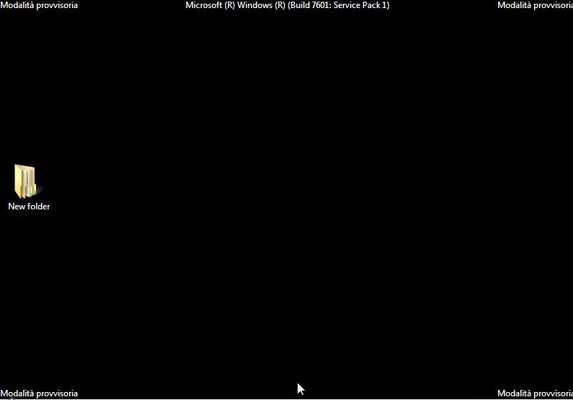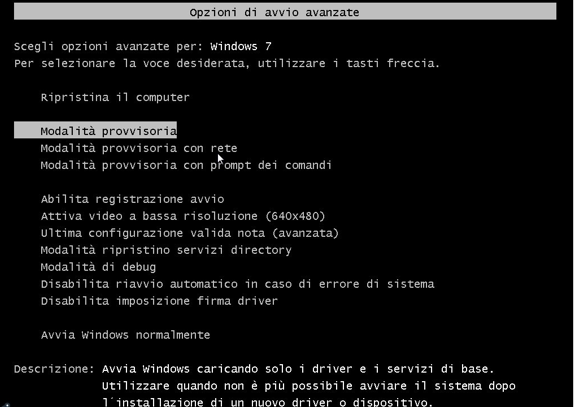Spesso accade che gli utenti che utilizzano un PC con Windows non riescano ad accedere regolarmente al desktop e svolgere le proprie funzioni. Pertanto, è bene affidarsi a una buona modalità di diagnostica, implementata nel sistema operativo che vi permette di risolvere questo fastidioso problema. Parliamo, dunque, di avviare il computer in modalità provvisoria che vi permette, nella maggior parte delle volte, di ovviare a tutti i problemi provocati da driver malfunzionanti, da virus, da errori generici del sistema operativo e così via. Essi, infatti, portano a un blocco o a un malfunzionamento del sistema operativo:
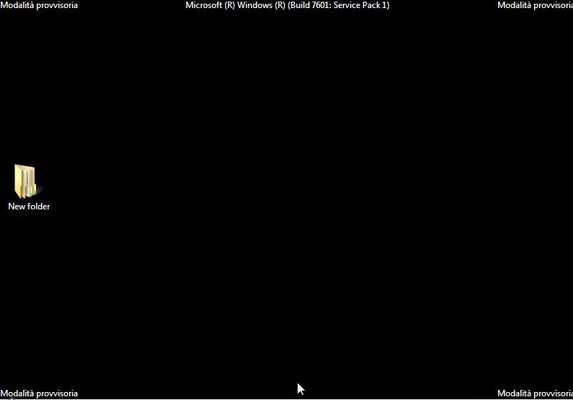
In questa modalità di avvio del computer, molti programmi, driver e servizi non funzionano completamente: tutte le funzionalità sono rilegate a una “partenza ridotta”, che ci permette di intervenire e risolvere i problemi accorsi. Tale modalità va avviata, solo nel momento in cui si devono apportare degli interventi diagnostici. Alcune periferiche potrebbero, inoltre, non funzionare se collegate alle porte USB.
Procedura
Appena avviato il computer, scegliere l’apposita voce che ci permette di avviare la modalità provvisoria. Per farlo, è necessario premere ripetutamente il tasto F8, dopo che la fase di controllo è avviata e sono state inizializzate le periferiche da parte del BIOS. Scegliere, pertanto, Modalità provvisoria dal menu che visualizzate:
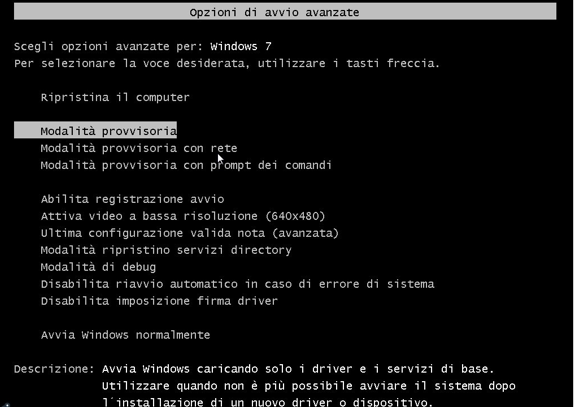
Per capire quando premere il tasto, è importante sapere che va fatto subito prima della visualizzazione della schermata di caricamento del sistema operativo. In casi limite, iniziate a cliccare su F8. A volte gli utenti riscontrano problemi nella visualizzazione di questo menu che permette di avviare il PC in modalità provvisoria. A volte, tale problema deriva dalla lentezza del monitor o dal fatto che il computer, paradossalmente, si avvia troppo velocemente da non consentire all’utente di avere visione di questa schermata. Bisogna, semplicemente, stare attenti a quando appare la schermata e premere, nel momento giusto, il tasto F8, prima che il PC si avvii normalmente.